 FaceTime
FaceTime
Na Macu możesz wykonywać połączenia wideo i audio, używając FaceTime.
Poproś Siri. Powiedz na przykład: „Make a FaceTime call to Sharon”.
Wideo czy tyko audio? Aby rozpocząć połączenie FaceTime wideo, kliknij w przycisk połączenia wideo. Jeśli nie chcesz używać wideo, kliknij w przycisk połączenia audio.
Gdy otrzymasz zaproszenie do rozmowy FaceTime, możesz do niej dołączyć, używając tylko połączenia wideo, tylko połączenia audio lub połączenia audio oraz wideo.
Porada: W trakcie połączenia wideo możesz przeciągnąć małe okienko („obraz w obrazie”) w dowolny róg okna FaceTime.
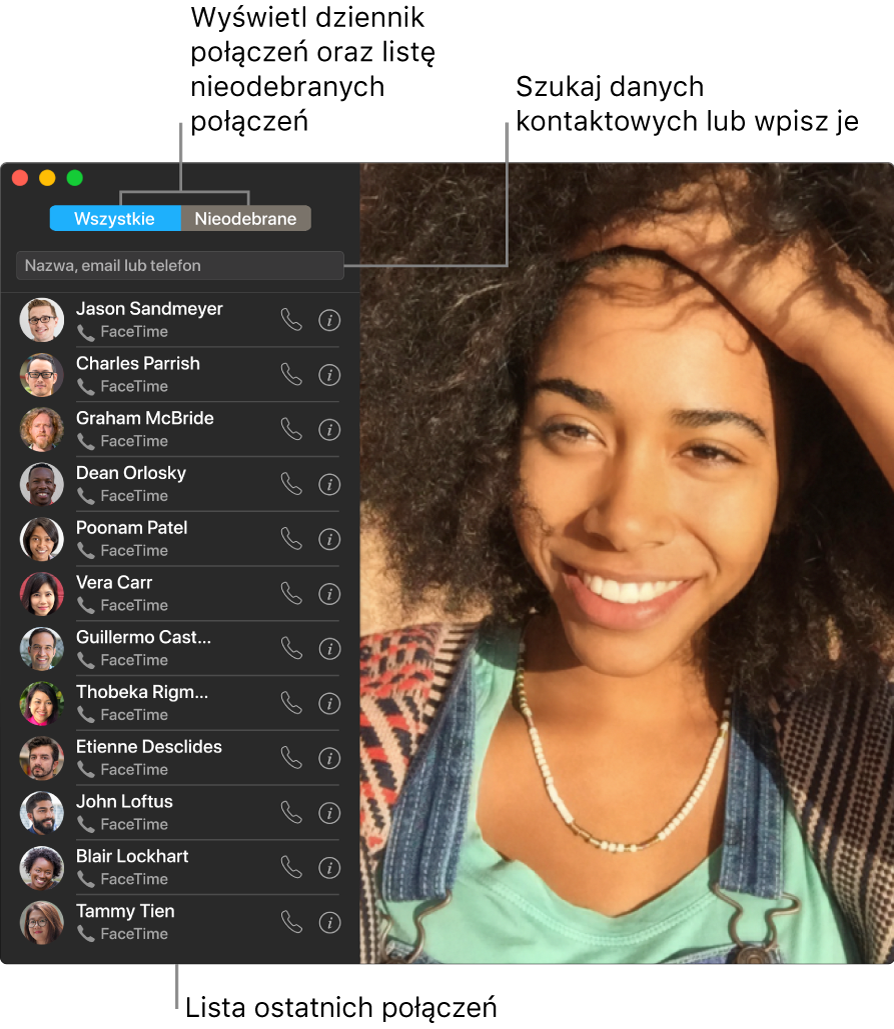
Pozostawianie wiadomości Jeśli druga osoba nie odbierze połączenia FaceTime wideo lub je odrzuci, kliknij w Wiadomość, aby wysłać do niej wiadomość tekstową.
Wykonywanie połączenia telefonicznego Jeśli masz iPhone'a z systemem iOS 8 lub nowszym, możesz nawiązywać połączenia telefoniczne bezpośrednio na Macu, używając FaceTime. Upewnij się tylko, że Mac i iPhone są zalogowane przy użyciu tego samego Apple ID i oba urządzenia mają włączoną tę funkcję. (Na Macu otwórz FaceTime, wybierz polecenie menu FaceTime > Preferencje, a następnie wybierz Połączenia z iPhone'a.)
Uwaga: Wykonywanie lub odbieranie połączeń telefonicznych na MacBooku Pro wymaga połączenia Wi‑Fi.
Używanie paska Touch Bar Możesz wykonywać i odbierać połączenia audio i wideo oraz wyświetlać informacje o współrozmówcy, a także wysłać wiadomość, jeśli nie możesz rozmawiać — wszystko to przy użyciu paska Touch Bar.

Więcej informacji Zobacz: Podręcznik użytkownika FaceTime.